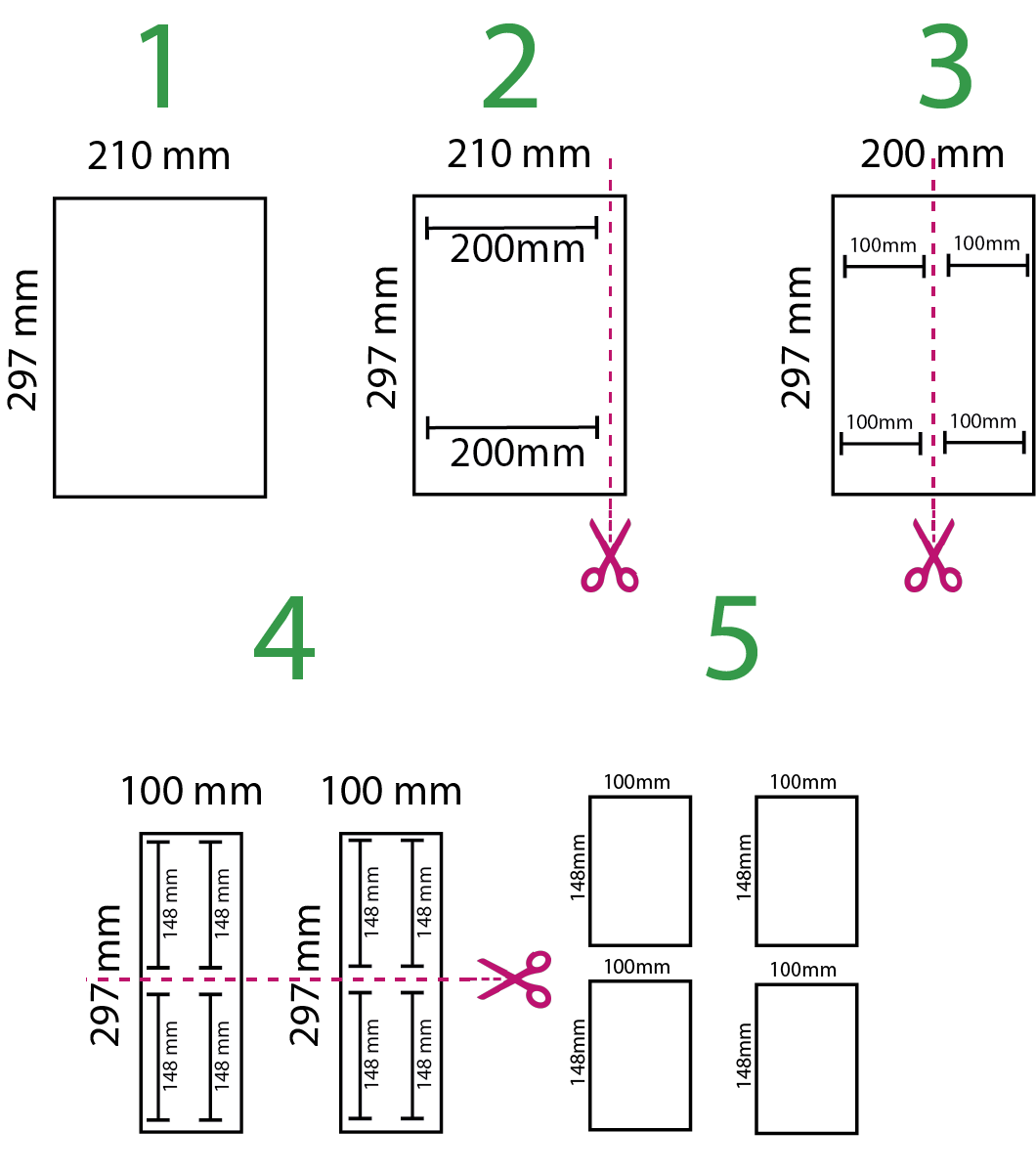Dentro de las fotocabinas el papel es un tema muy importante, no puede ir cualquier tipo de papel.
-
Se recomienda el uso de papel premiun glossy o satinado con un peso no mayor a 180 gramos
-
Se compra la resma de hoja a4 y se recorta en la medida deseada, es decir, si se quiere trabajar en la medida estándar 10cm x 15 cm , se divide en 4 partes la hoja a4 para lograr 4 hojas de aproximadamente 10×15. Siempre se coloca el papel ya cortada y nunca una hoja a4 entera.
- La hoja debe tener un ancho exactamente de 10,00 cm
-
Una vez que están las hojas cortadas, se recomienda guardar las hojas dentro de bolsas ziploc o equivalente. Explicación : Hay veces que a la impresora le cuesta tomar el papel, y uno de los motivos es que el papel se ha humedecido, guardadolas dentro de estas bolsas ,se evita que el ambiente las afecte.